666
 回复
回复
 0
0

1821
浏览1821211
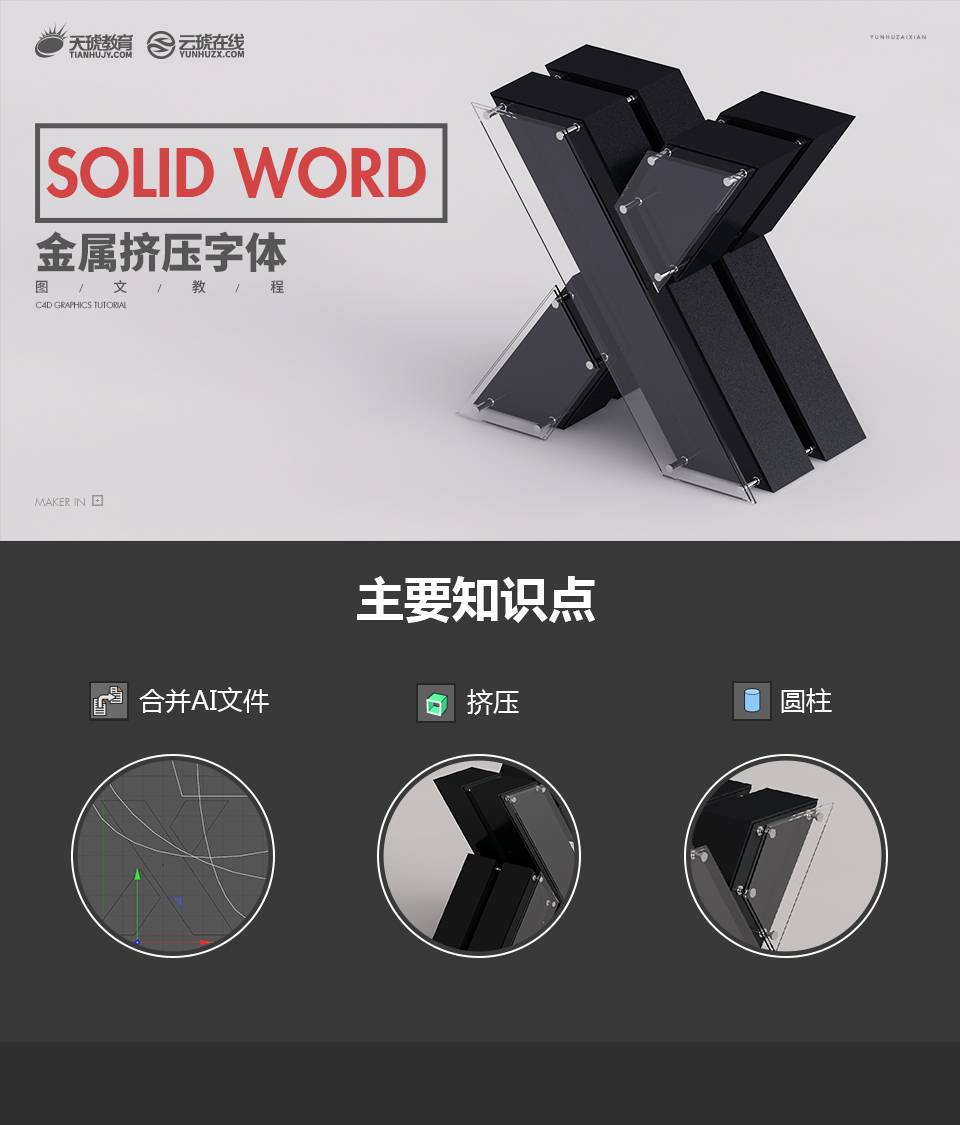
在AI中绘制好字体的基本样条
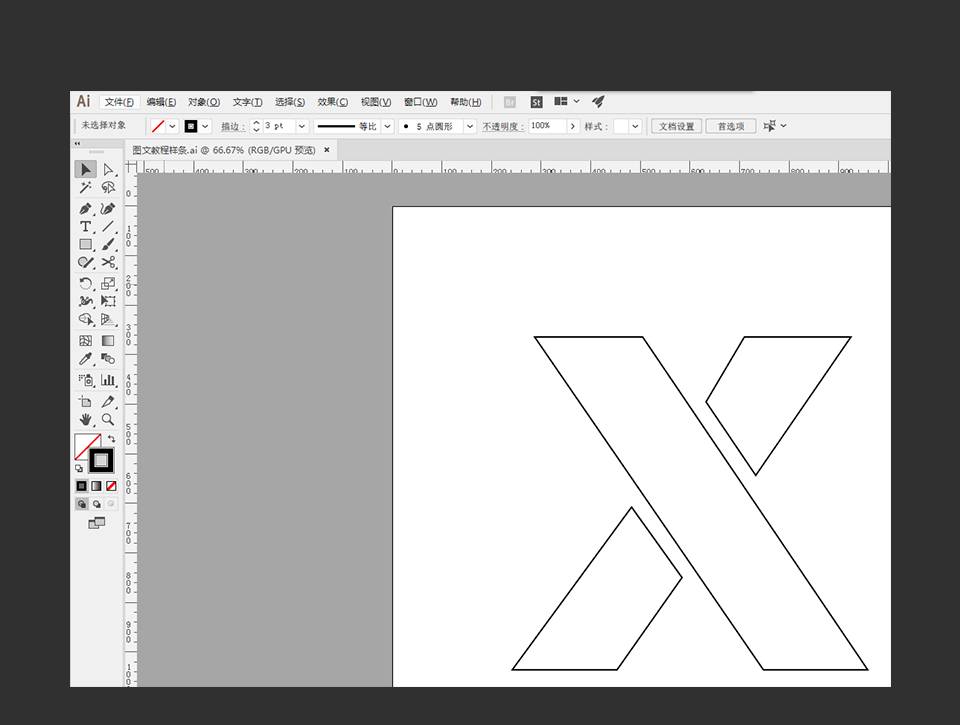
绘制好后存储为AI8文件

打开C4D预设文件(材质与灯光已经设置好了)

在C4D页面中的文件菜单中找到合并
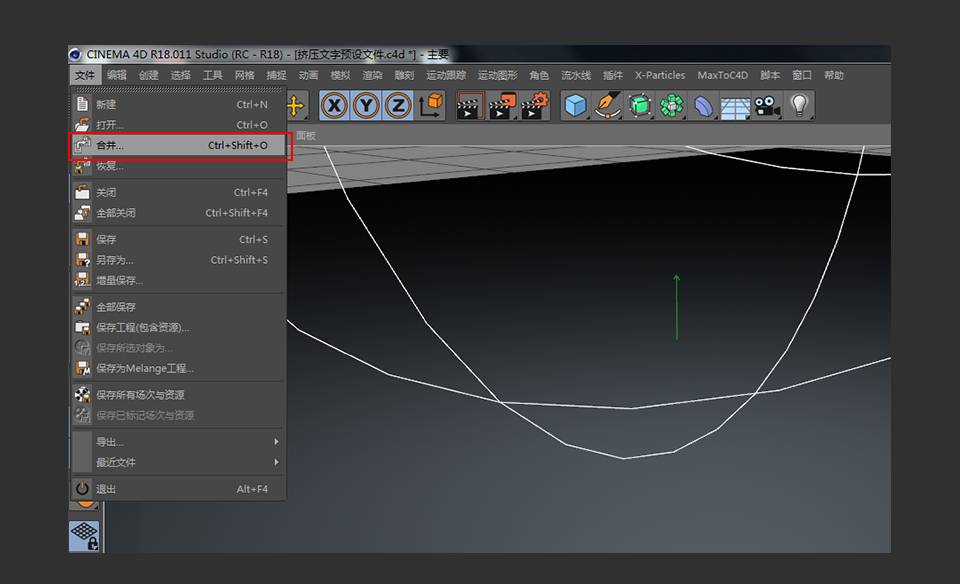
选择存储好的AI文件

点击确定
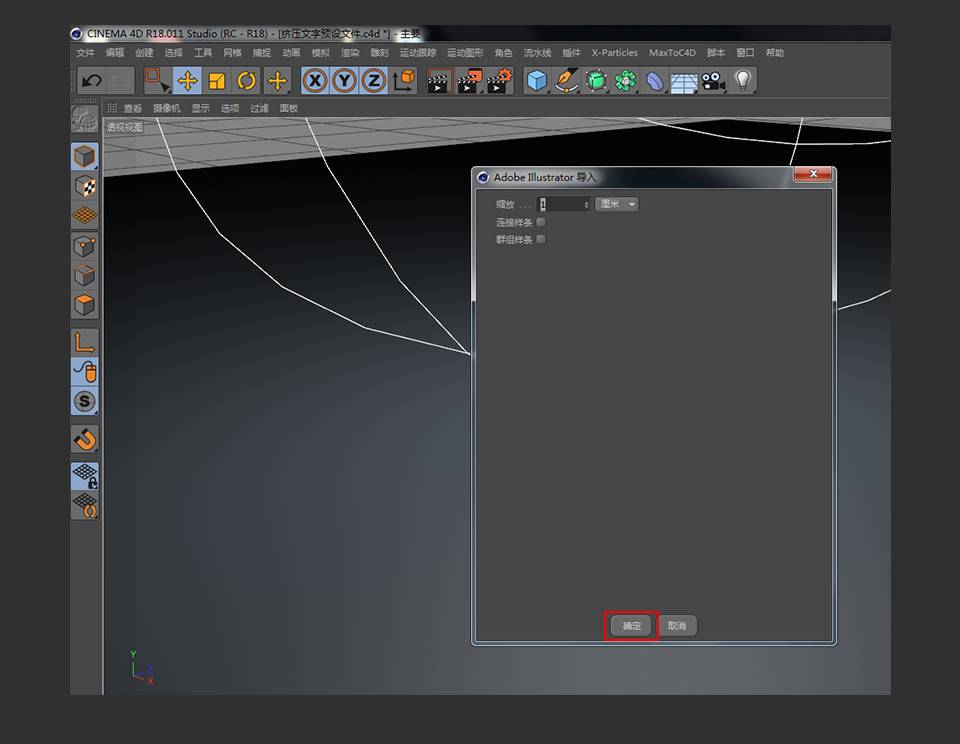
按住SHIFT键多选选中刚刚导入进来的样条

复制出一份样条作为备份

同样的,按住SHIFT键多选选中字体的样条线,右键呼出菜单后选择连接对象加删除

双击组别后面的两个圆点直至圆点变红

新建一个挤压命令
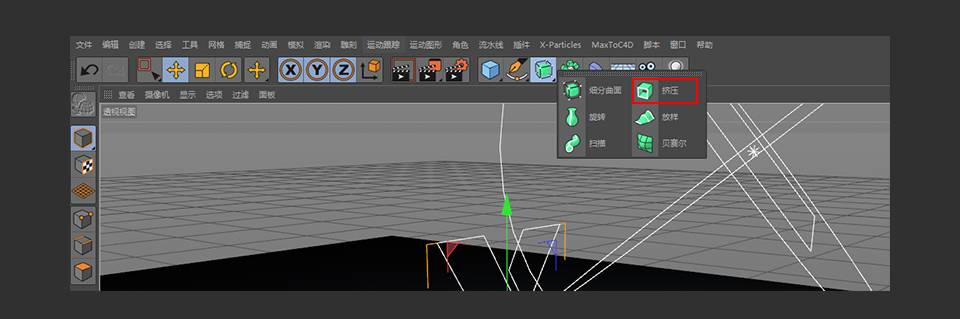
把刚刚得出的样条线拖入到挤压命令
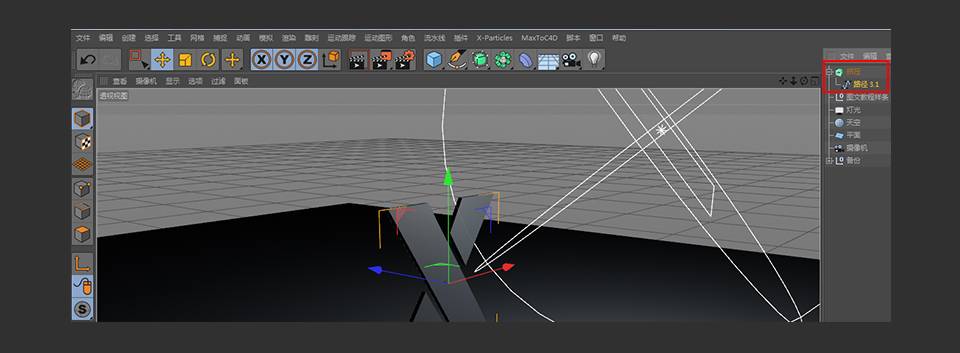
把挤压的具体参数改为如下图所示
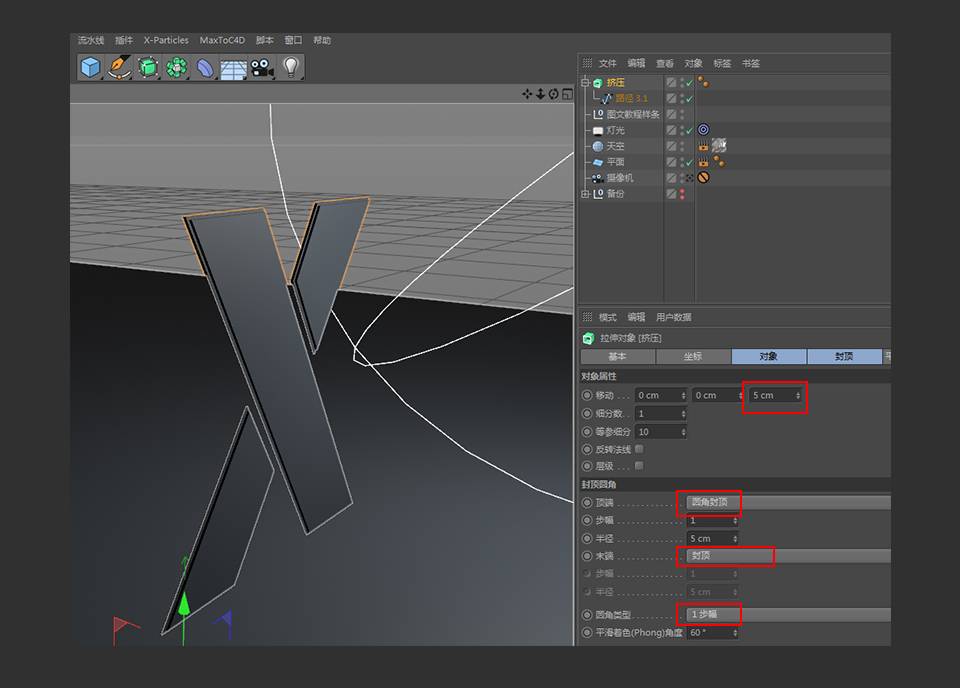
使用移动复制的方法复制出一份新的模型,并修改其相关数值(移动复制的方法:按住键盘CTRL键加鼠标左键进行拖拽)
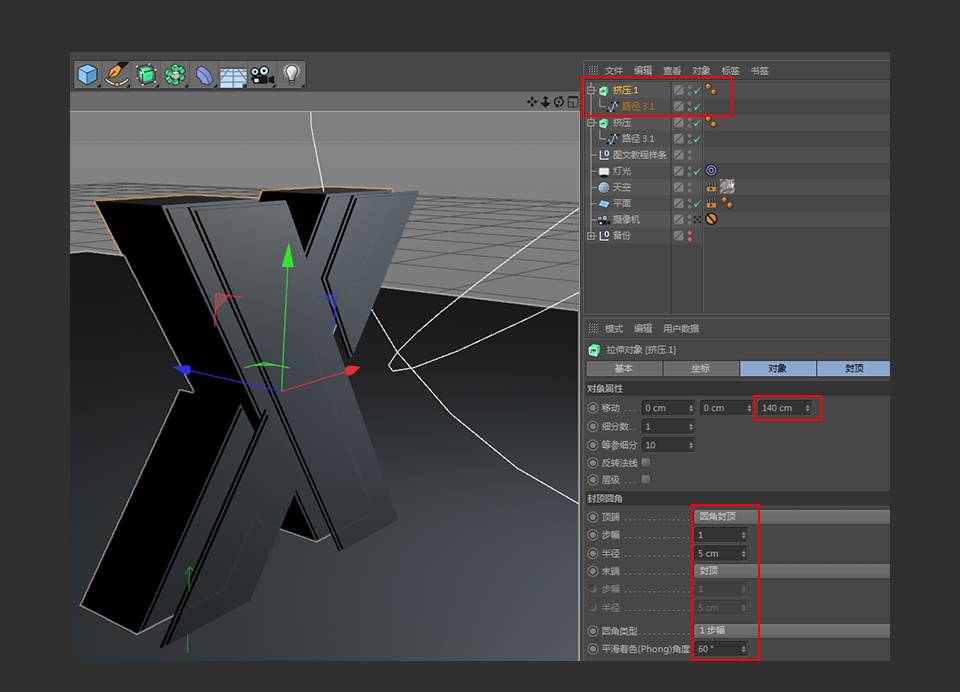
同样的方法复制多出一份
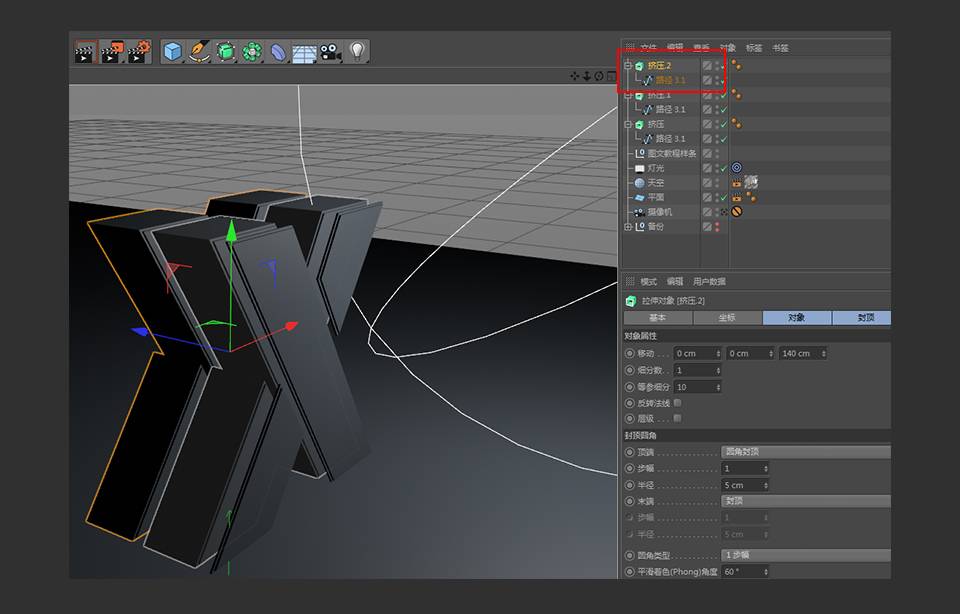
新建一个圆柱体
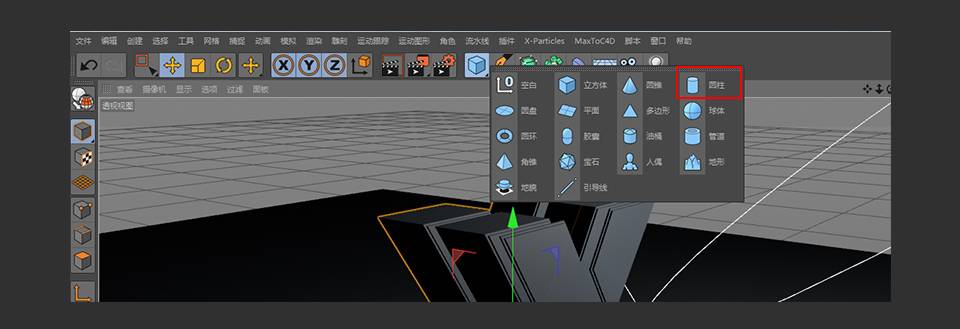
圆柱的参数如下图所示

使用移动复制的方法复制一份新的圆柱体,并修改其参数
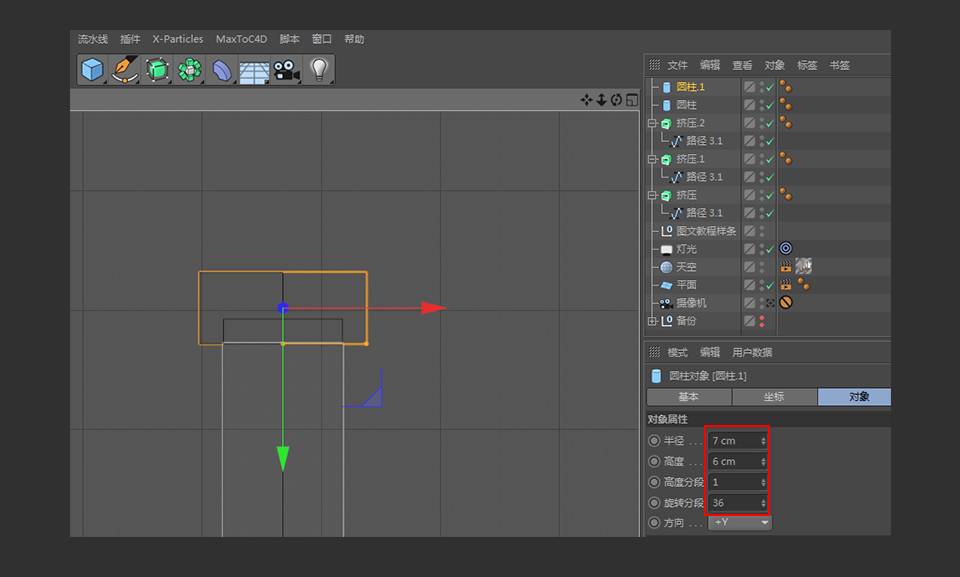
使用同样的方法再复制出一份圆柱体,具体参数如下图所示

多选选中新建出的两个圆柱体,向下移动复制

使用旋转工具对圆柱进行调整

多选选中圆柱体并且进行群组(群组快捷键:ALT+G)
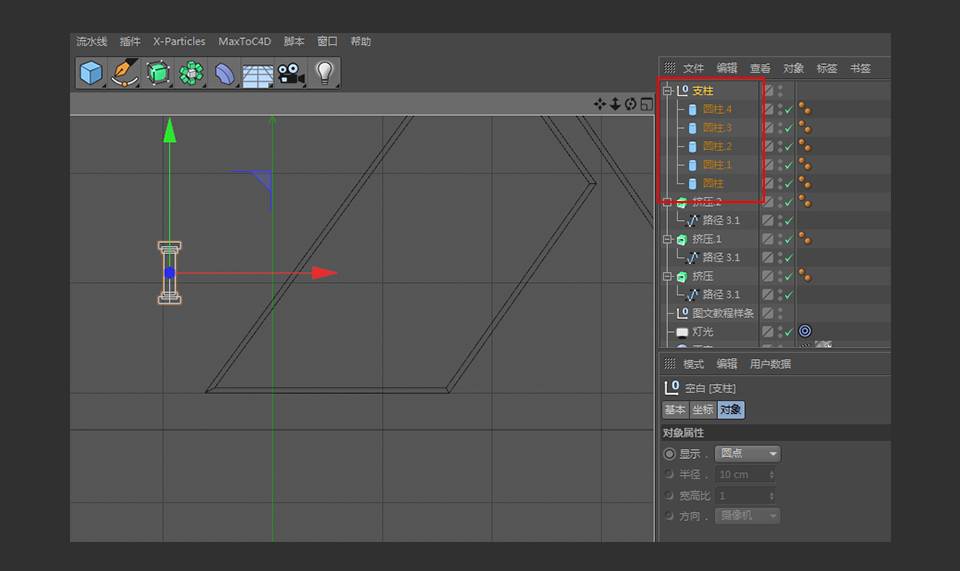
对圆柱的组别进行位置和朝向的调整

对支柱的大小进行适当的调整(注意细节的合理性)
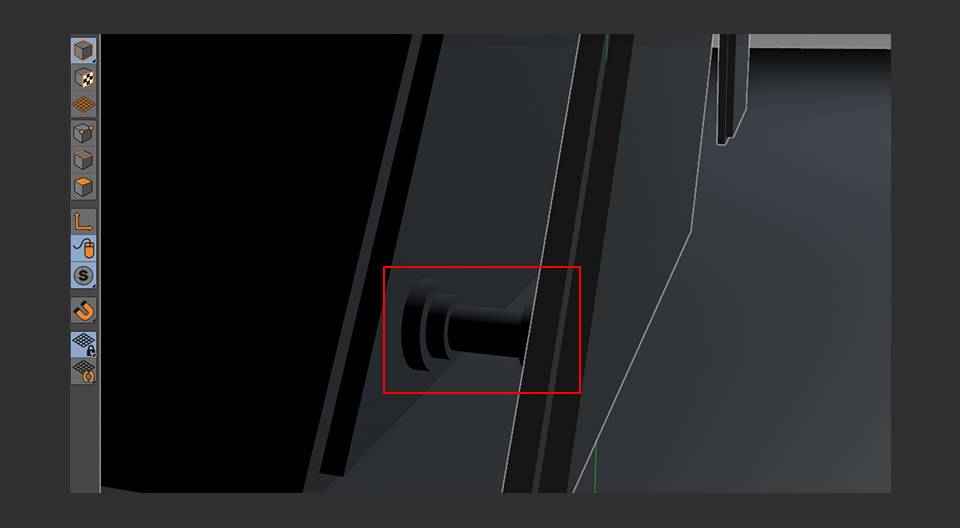
使用移动复制出其他的支柱
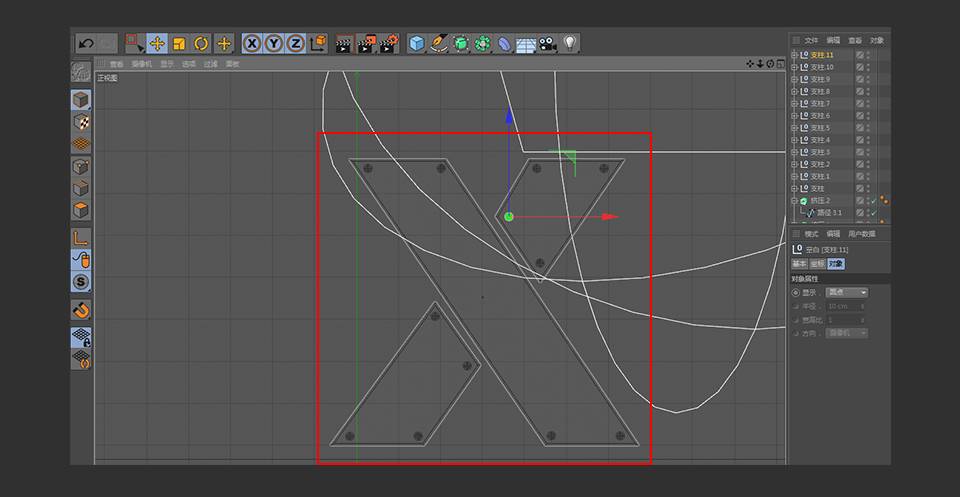
多选选中刚刚所复制出的支柱组别

将选中的支柱组别移动复制出一份到背后的间隔中
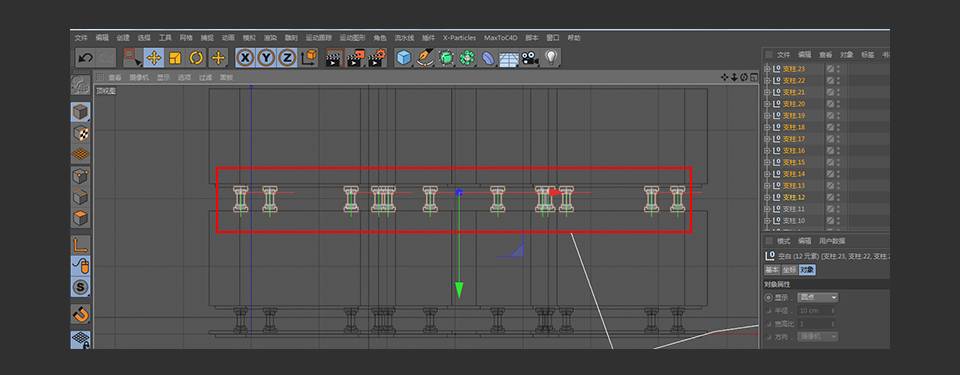
至此,字体的模型已经全部完成了

将相对应的材质拖拽到对应的物体当中

材质上好后激活摄像机视角,点击渲染到图片查看器

渲染完成后,点击保存
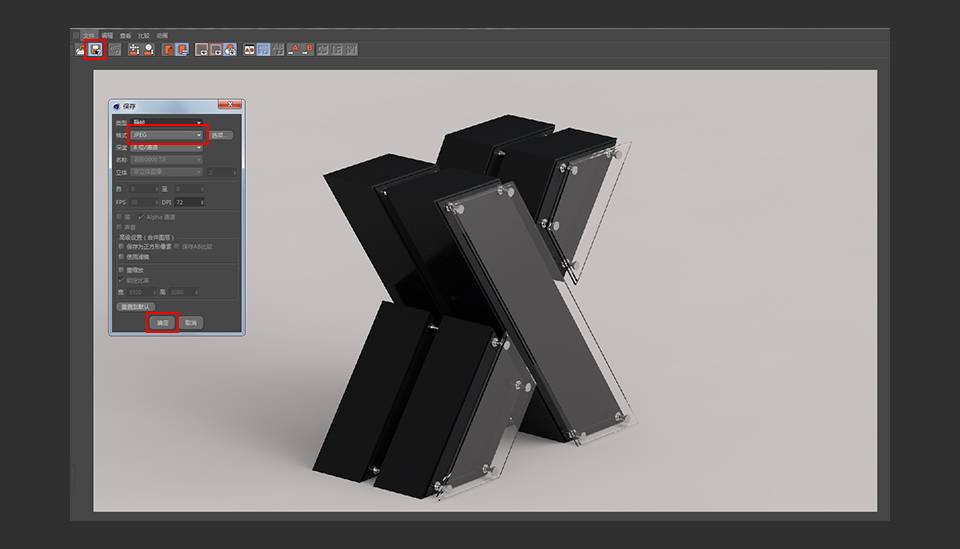
完成

作者:助教小师弟
本文由 @助教小师弟 原创发布于云琥在线。未经许可,禁止转载
12513
浏览

125138143
7321
浏览

73212422
6104
浏览

61041442
6738
浏览

67381348
3762
浏览

37628102